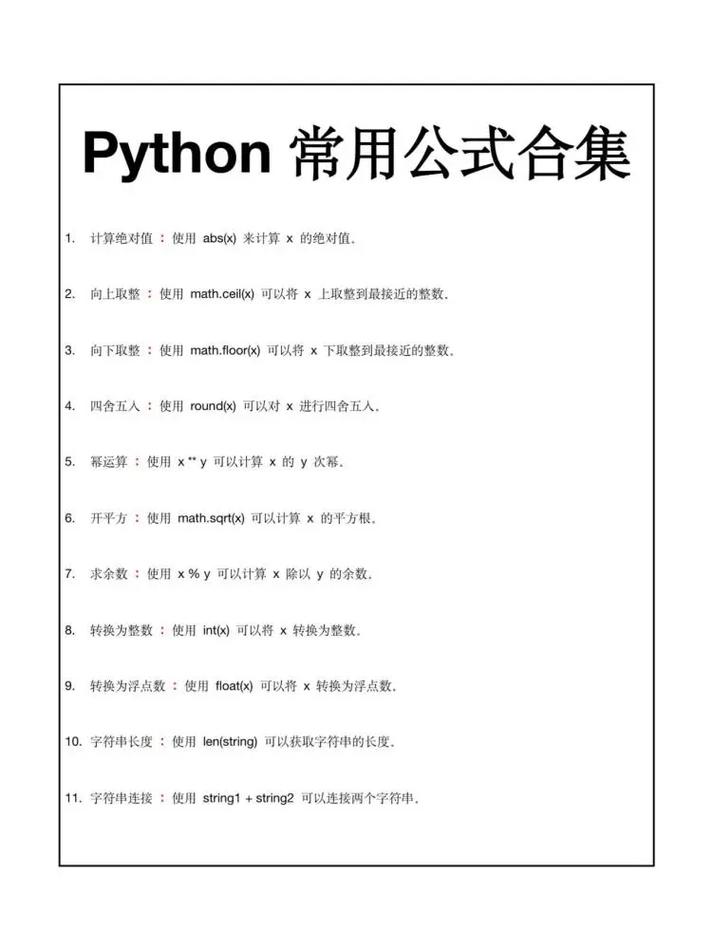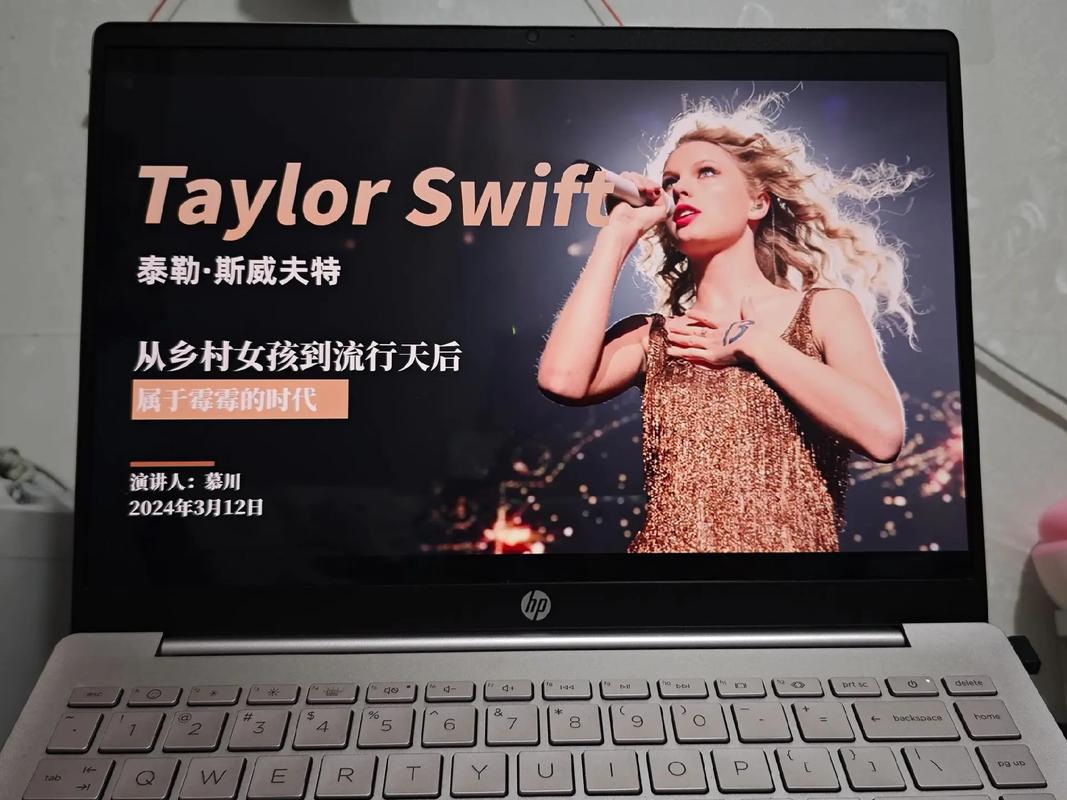Windows
1. 访问 Python 官方网站下载页面:https://www.python.org/downloads/windows/2. 选择适合你系统的 Python 版本(例如 Python 3.10.0)并下载。3. 运行下载的安装程序。4. 在安装过程中,确保勾选“Add Python to PATH”选项,这样你就可以在命令提示符中直接运行 Python。5. 完成安装后,打开命令提示符并输入 `python version` 来验证 Python 是否已正确安装。
macOS
1. 访问 Python 官方网站下载页面:https://www.python.org/downloads/macosx/2. 选择适合你系统的 Python 版本(例如 Python 3.10.0)并下载。3. 运行下载的安装包。4. 在安装过程中,确保将 Python 添加到你的 PATH 环境变量中。5. 完成安装后,打开终端并输入 `python version` 来验证 Python 是否已正确安装。
Linux
对于 Linux 系统,Python 通常已经预装在大多数发行版中。但如果你需要安装特定版本的 Python,可以使用包管理器。以下是以 Ubuntu 为例的步骤:
1. 打开终端。2. 更新包列表:`sudo apt update`3. 安装 Python:`sudo apt install python3`4. 验证安装:`python3 version`
请根据你的操作系统选择相应的步骤进行安装。如果在安装过程中遇到任何问题,请随时告诉我。
Python下载安装保姆级教程:轻松入门编程世界
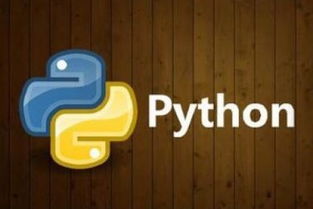
Python,作为一种简单易学、功能强大的编程语言,已经成为全球范围内最受欢迎的编程语言之一。无论是数据分析、人工智能,还是Web开发,Python都有着广泛的应用。本文将为您详细讲解Python的下载和安装过程,帮助您轻松入门编程世界。
一、Python官方下载
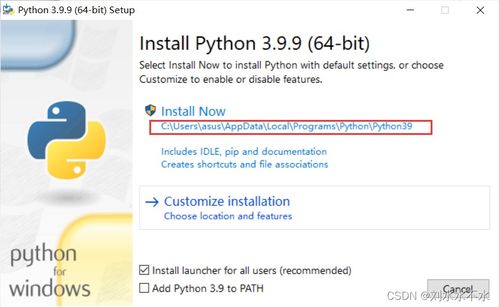
首先,您需要从Python的官方网站下载Python安装包。Python官网地址为:https://www.python.org/。
1. 打开官网,点击“Downloads”按钮。
2. 在弹出的下拉菜单中,选择适合您操作系统的Python版本。目前,Python有两个主要版本:Python 2.x和Python 3.x。由于Python 2.x已经不再更新,建议您选择Python 3.x版本进行下载。
3. 根据您的操作系统(Windows、Mac OS X或Linux),选择相应的安装包进行下载。
4. 下载完成后,双击安装包进行安装。
二、Python安装步骤
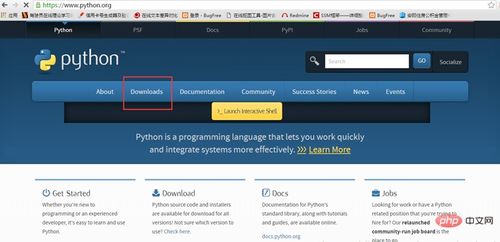
1. 双击下载的Python安装包,开始安装过程。
2. 在安装向导中,勾选“Add Python 3.x to PATH”选项,以便在命令行中直接运行Python。
3. 点击“Next”继续安装。
4. 在“Customize Installation”界面中,您可以选择安装额外的组件,如pip(Python包管理器)和IDLE(Python集成开发环境)。
5. 点击“Install”开始安装。
6. 安装完成后,点击“Finish”关闭安装向导。
三、配置Python环境变量
1. 在Windows系统中,右键点击“此电脑”,选择“属性”。
2. 在系统窗口中,点击“高级系统设置”。
3. 在系统属性窗口中,点击“环境变量”按钮。
4. 在系统变量中,找到名为“Path”的变量,点击“编辑”。
5. 在“编辑环境变量”窗口中,将Python安装路径(例如:C:\\Users\\YourName\\AppData\\Local\\Programs\\Python\\Python39)添加到变量值中,确保变量值以分号分隔。
6. 点击“确定”保存设置。
四、验证Python安装
1. 打开命令提示符窗口(Windows)或终端(Mac/Linux)。
2. 输入命令“python”或“python3”,按回车键。
3. 如果出现类似“>>>”的提示符,说明Python已成功安装。
4. 您还可以尝试运行一个简单的Python程序,例如:
print(\